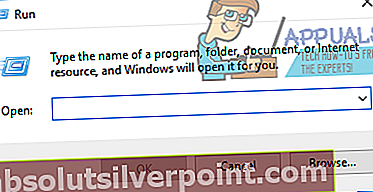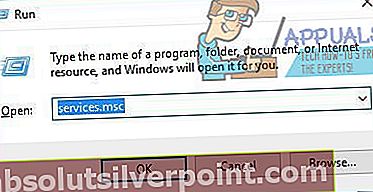Domáca skupina je skupina počítačov so systémom Windows, ktoré sú navzájom prepojené v lokálnej sieti (LAN) a ktoré môžu prostredníctvom siete navzájom zdieľať tlačiarne a súbory. Funkcia Domáca skupina systému Windows je mimoriadne užitočná pre ľudí, ktorí majú doma viac ako jeden počítač so systémom Windows, pretože vďaka tomu je zdieľanie tlačiarní a súborov medzi počítačmi hračkou. Pri pokuse o pripojenie počítača so systémom Windows 10 k domácej skupine, ktorá už v sieti existuje, používatelia systému Windows často nahlásili, že sa počítač nedokáže pripojiť k domácej skupine, a namiesto toho zobrazili chybové hlásenie s informáciou:
“Systém Windows už v tejto sieti nezistí domácu skupinu. Ak chcete vytvoriť novú domácu skupinu, kliknite na tlačidlo OK a potom otvorte domácu skupinu v ovládacom paneli.“
Vo väčšine prípadov sa tento problém vyskytne po aktualizácii všetkých počítačov v už existujúcej domácej skupine na Windows 10, keď je domáca skupina stále aktívna. Ak je užívateľ postihnutý týmto problémom, kliknite naOk a naviguje doDomáca skupinavOvládací panel, nie je im poskytnutá žiadna možnosť na vytvorenie novej Domácej skupiny - vidia iba možnosť pripojiť sa k už existujúcej Domovskej skupine. Pred aktualizáciou všetkých počítačov v domácej skupine na Windows 10 je vždy lepšie vyradiť existujúcu domácu skupinu z prevádzky, ale nie každý má pri aktualizácii k dispozícii tieto znalosti.
Našťastie sa však tento problém dá vyriešiť aj po inovácii na Windows 10. Nasledujú niektoré z absolútne najefektívnejších riešení, ktoré môže používateľ postihnutý týmto problémom vyskúšať a opraviť:
Riešenie 1: Zakážte všetky antivírusové programy a programy brány firewall v postihnutých počítačoch
V mnohých prípadoch to, čo postihnutým počítačom bráni v prvom rade v pripojení sa k existujúcej skupine HomeGroup, môže byť také maličkosti ako antivírusový program alebo program firewall - či už skladový, alebo od tretích strán. V takom prípade by prvým možným riešením, ktoré by sa mal pokúsiť každý používateľ postihnutý týmto konkrétnym problémom, je zakázať všetky antivírusové programy a programy brány firewall na každom z postihnutých počítačov a potom sa pokúsiť, aby sa počítače pripojili k domácej skupine. Ak stále vidíteSystém Windows už v tejto sieti nezistí domácu skupinu.”Chybové hlásenie pri pokuse o pripojenie dotknutých počítačov k domácej skupine by ste však mali prejsť na niektoré z šťavnatejších riešení.
Riešenie 2: Domácu skupinu nechajte v počítači, ktorý ju vytvoril, a potom vytvorte novú domácu skupinu
- V počítači, ktorý bol použitý na vytvorenie existujúcej domácej skupiny,skončiť/odísť Domáca skupina. To by teraz malo umožniť vytvorenie novej domácej skupiny v sieti.
- Vytvorte novú domácu skupinu na inom počítači, ako na ktorom ste vytvorili starú domácu skupinu. Aj keď vo väčšine prípadov funguje vytváranie novej domácej skupiny na rovnakom počítači, aký bol použitý na vytvorenie starej domácej skupiny, stále sa odporúča, aby ste pre danú úlohu použili iný počítač.
- Poznačte si heslo domácej skupiny, ktoré dostanete po vytvorení novej domácej skupiny.
- Jeden po druhom sa na všetkých ostatných počítačoch v sieti pripojte k novej domácej skupine pomocou nového hesla domácej skupiny a mali by sa bez problémov pripojiť k novej domácej skupine.
Riešenie 3: Odstráňte všetky stopy po starej domácej skupine a vytvorte novú
Ak pre vás nefungovalo ani jedno z vyššie uvedených a popísaných riešení alebo ak jednoducho nedostanete možnosť ukončiť alebo ponechať starú domácu skupinu v počítači, na ktorom bola stará domáca skupina vytvorená, nebojte sa - stále máte ešte jeden pokus o vyriešenie problém. Nespočetné množstvo používateľov Windows 10, ktorých sa tento problém v minulosti dotkol, to dokázali vyriešiť tak, že sa zbavili všetkých stôp po starej Domácej skupine a vytvorili novú Domovskú skupinu na inom počítači, ako bol ten, ktorý bol použitý na vytvorenie pôvodnej Domácej skupiny . Ak chcete použiť toto riešenie, musíte:
- Na každom počítači, ktorý chcete mať pripojený k novej domácej skupine, ktorú vytvoríte neskôr, prejdite do nasledujúceho adresára avymazať všetky zPeerNetworkingobsah priečinka:
X: \ Windows \ ServiceProfiles \ LocalService \ AppData \ Roaming \ PeerNetworkingPoznámka: VymeniťX v adresári popísanom vyššie s písmenom jednotky zodpovedajúcim oddielu pevného disku vášho počítača, na ktorom je nainštalovaný Windows. TiežDáta aplikácie priečinok je skrytý priečinok, takže budete musieť prejsť na priečinokvyhliadkazáložkaPrieskumník Windows, kliknite namožnosti, prejdite navyhliadkakartu, posuňte nadol a skontrolujteZobraziť skryté súbory, priečinky a diskymožnosť a kliknite naPodať žiadosťa potom ďalejOk vidieťDáta aplikáciepriečinok.
- Na každom počítači, ktorý chcete v novej domácej skupine, stlačteLogo systému Windowskľúč +R otvoriť aBeždialógové okno, zadajteservices.mscdoBeždialógové okno a stlačteZadajtespustiťSlužbysprávca, posuňte sa nadol a vyhľadajtePoskytovateľ domácej skupinykliknite na ňu pravým tlačidlom myši a kliknite na ikonuPrestaň zastaviť to.
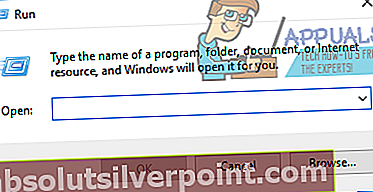
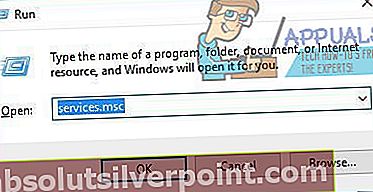
- Vypnite VŠETKY počítače pripojené k sieti.
- Zapnite ľubovoľný počítač v sieti, ktorý NIE bol počítačom, na ktorom bola vytvorená pôvodná domáca skupina.
- Počítač, ktorý zapnete, neuvidí žiadne stopy po existujúcej domácej skupine v sieti, takže vám umožní vytvoriť novú. Pokračujte a vytvorte pomocou tohto počítača novú domácu skupinu v sieti.
- Po vytvorení novej domácej skupiny a získaní hesla domácej skupiny môžete postupne prepínať medzi ostatnými počítačmi v sieti a pripájať ich k novej domácej skupine - teraz by už mali byť schopní úspešne pracovať.